Если Вы используете в своей работе IP-телефонию Ringostat, то у Вас есть возможность синхронизировать CRM LigaPro и телефонию Ringostat.
Для начала синхронизации Вам необходимо уточнить у менеджера Ringostat следующие параметры: ключ авторизации (Auth-key) и ID проекта (Project ID).
После того как Вы получили нужные данные, перейдите в пункт «Настройки – Подключение сторонних сервисов» (Рис. 1847).
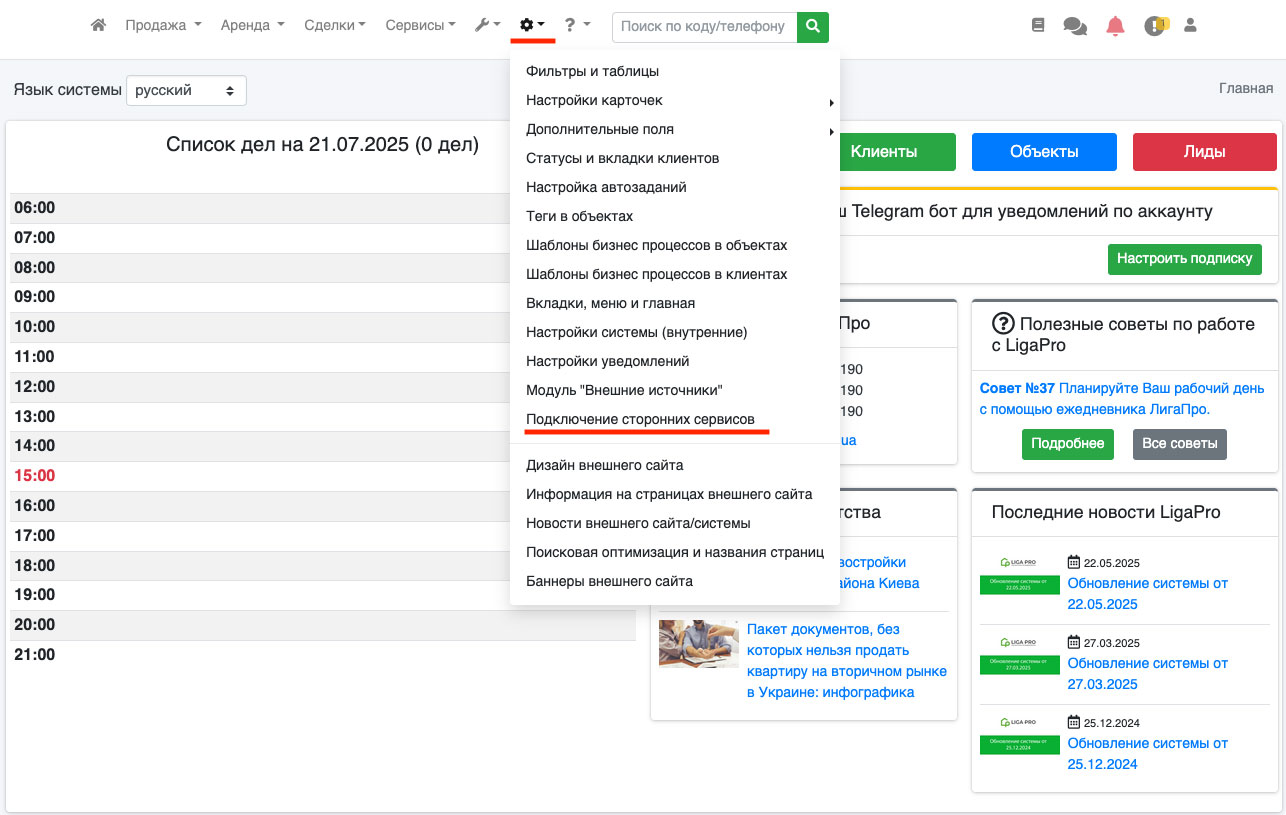 Рис. 1847
Рис. 1847
Если Вы всё сделали правильно — у Вас отобразится информация о внутренних линиях, доступных в Ringostat (Рис. 1849).
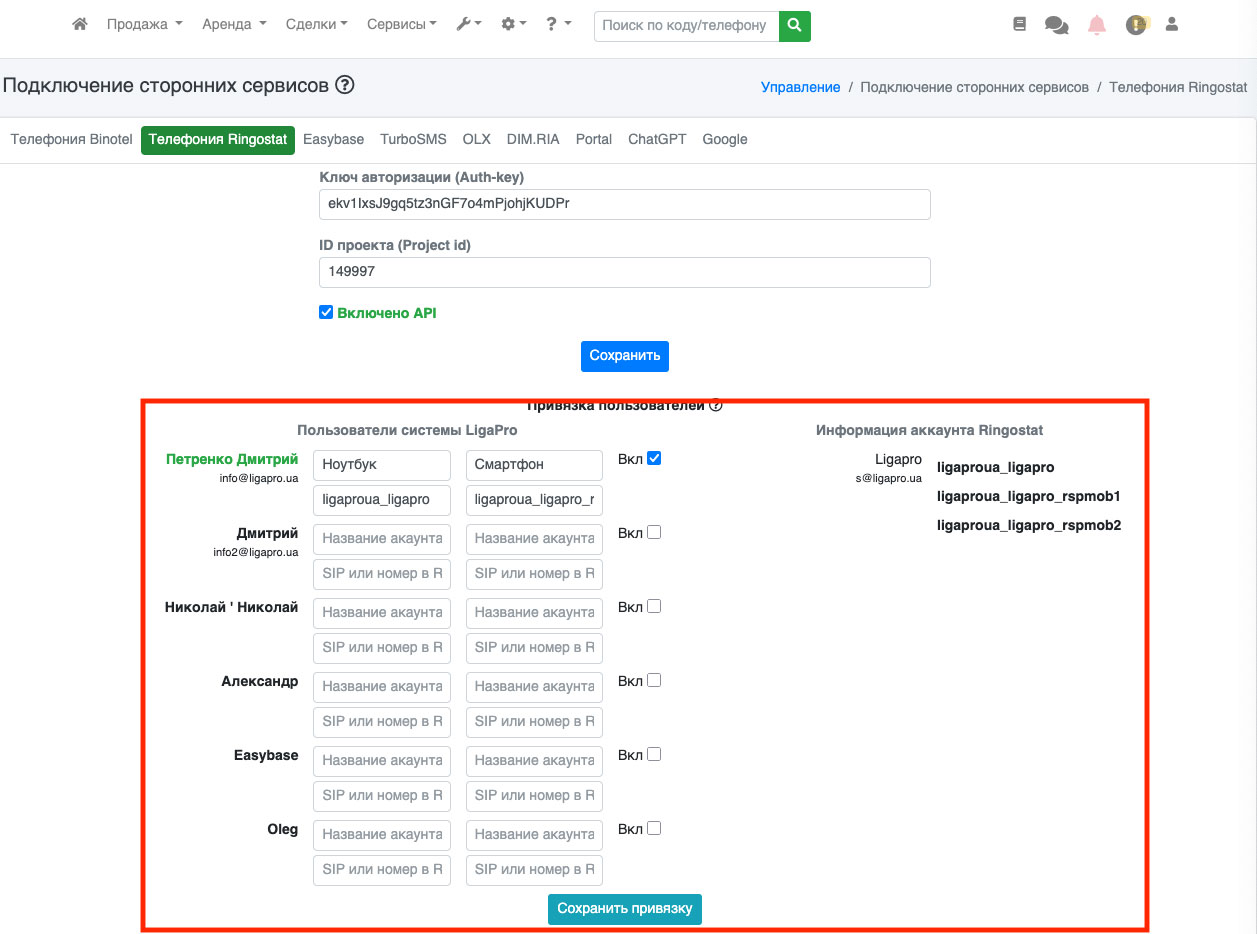 Рис. 1849
Рис. 1849
С левой стороны у Вас отображаются пользователи аккаунта ЛигаПро, а с правой — пользователи аккаунта Ringostat. Чтобы IP-телефония работала правильно, Вам необходимо напротив аккаунта пользователя ЛигаПро вписать номер соответствующей линии в аккаунте Ringostat (Рис. 1850). Это необходимо для того, чтобы пользователи ЛигаПро могли совершать звонки прямо из CRM LigaPro, используя Ringostat. К одному аккаунту в ЛигаПро Вы можете подключить два аккаунта в Ringostat — например, аккаунт сотрудника на компьютере и аккаунт сотрудника на его смартфоне.
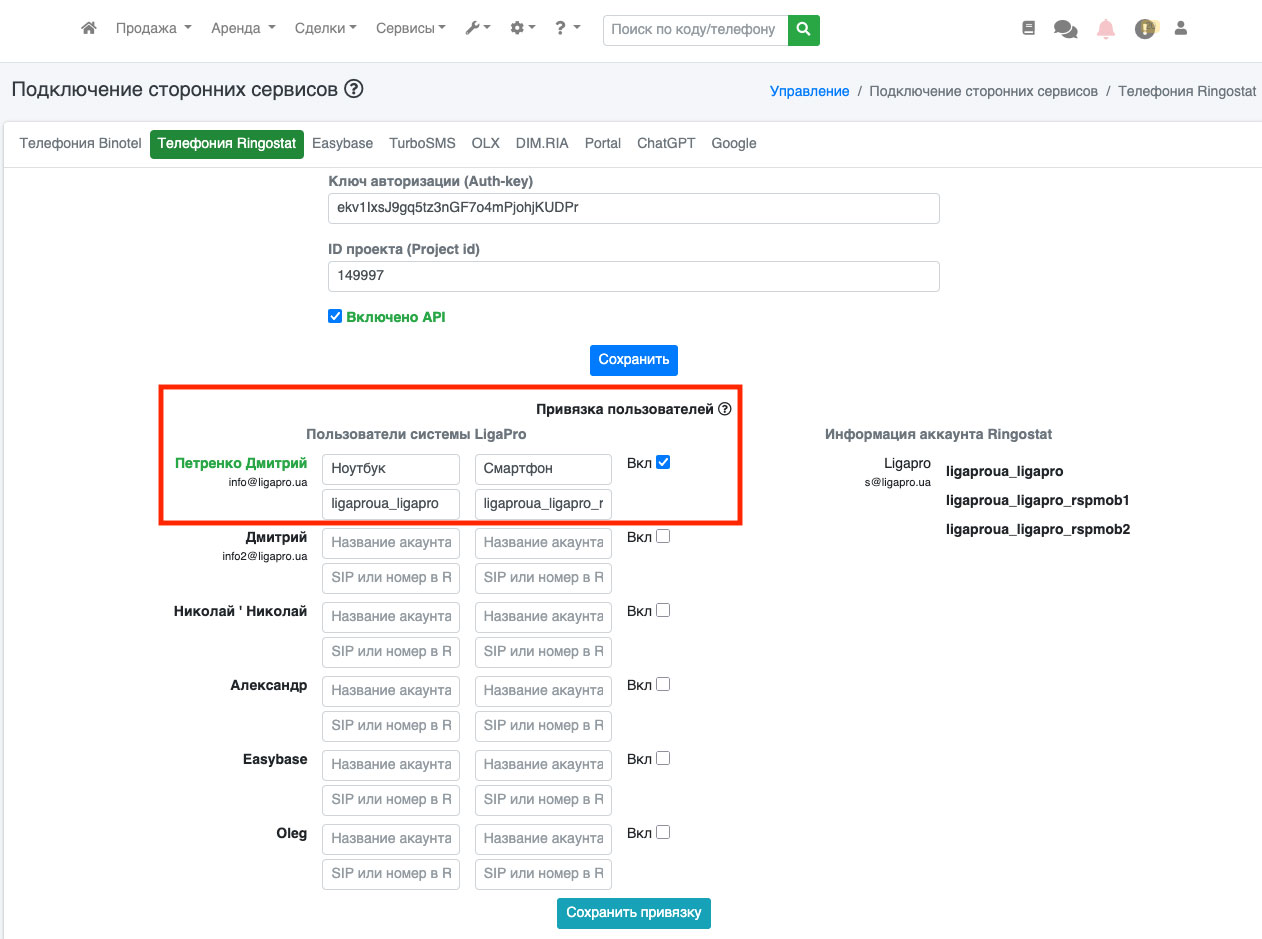 Рис. 1850
Рис. 1850
После того как Вы всё настроили, нажмите кнопку «Сохранить привязку» (Рис. 1851). Помните о том, что Вы в любой момент можете изменить эти настройки.
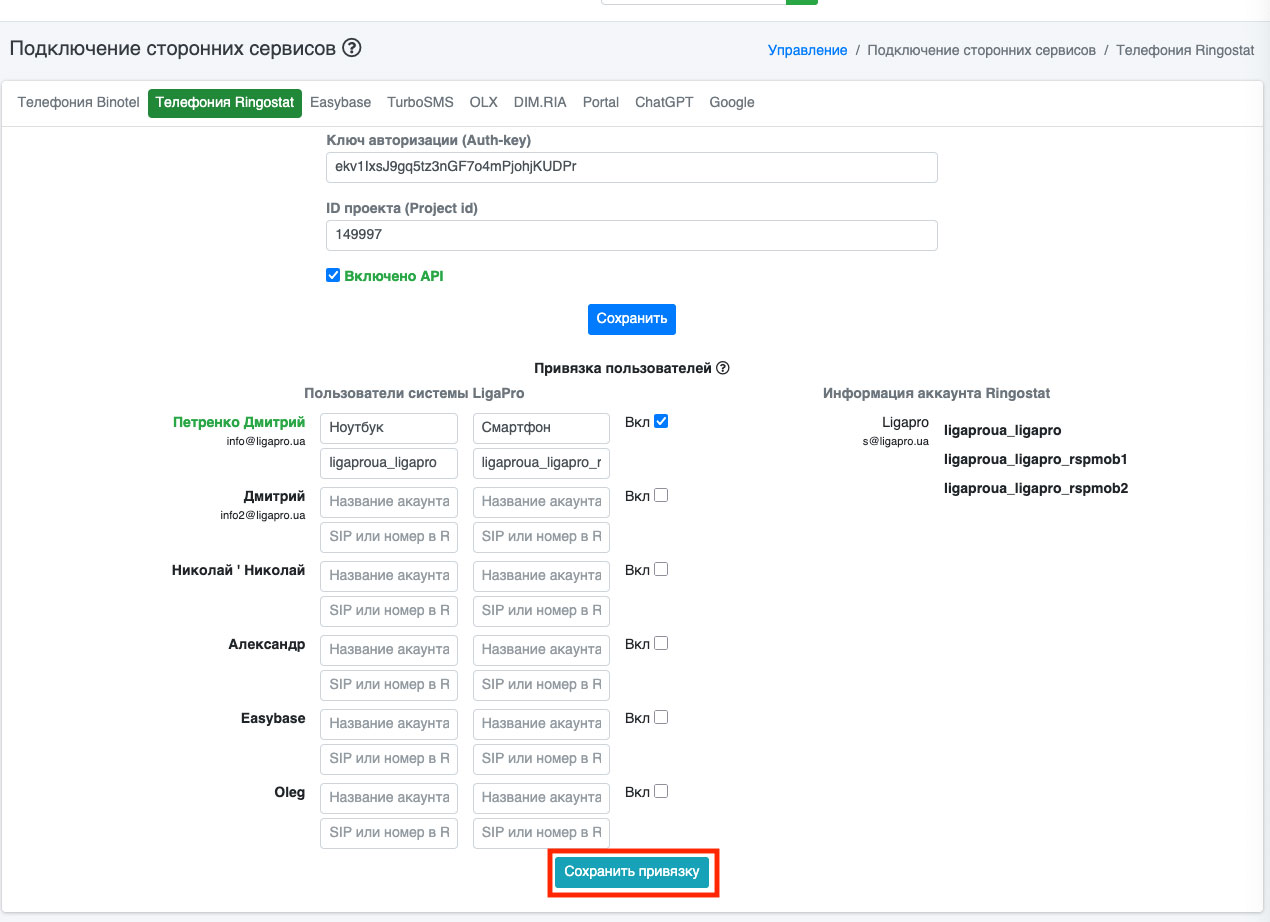 Рис. 1851
Рис. 1851
Звонки из CRM LigaPro из списка объектов
Если Вы всё сделали верно, то у Вас появилась возможность совершать звонки прямо из CRM.
Вы можете звонить прямо из списка объектов. Просто нажмите на зелёную иконку телефона собственника (Рис. 1852, Рис. 1853).
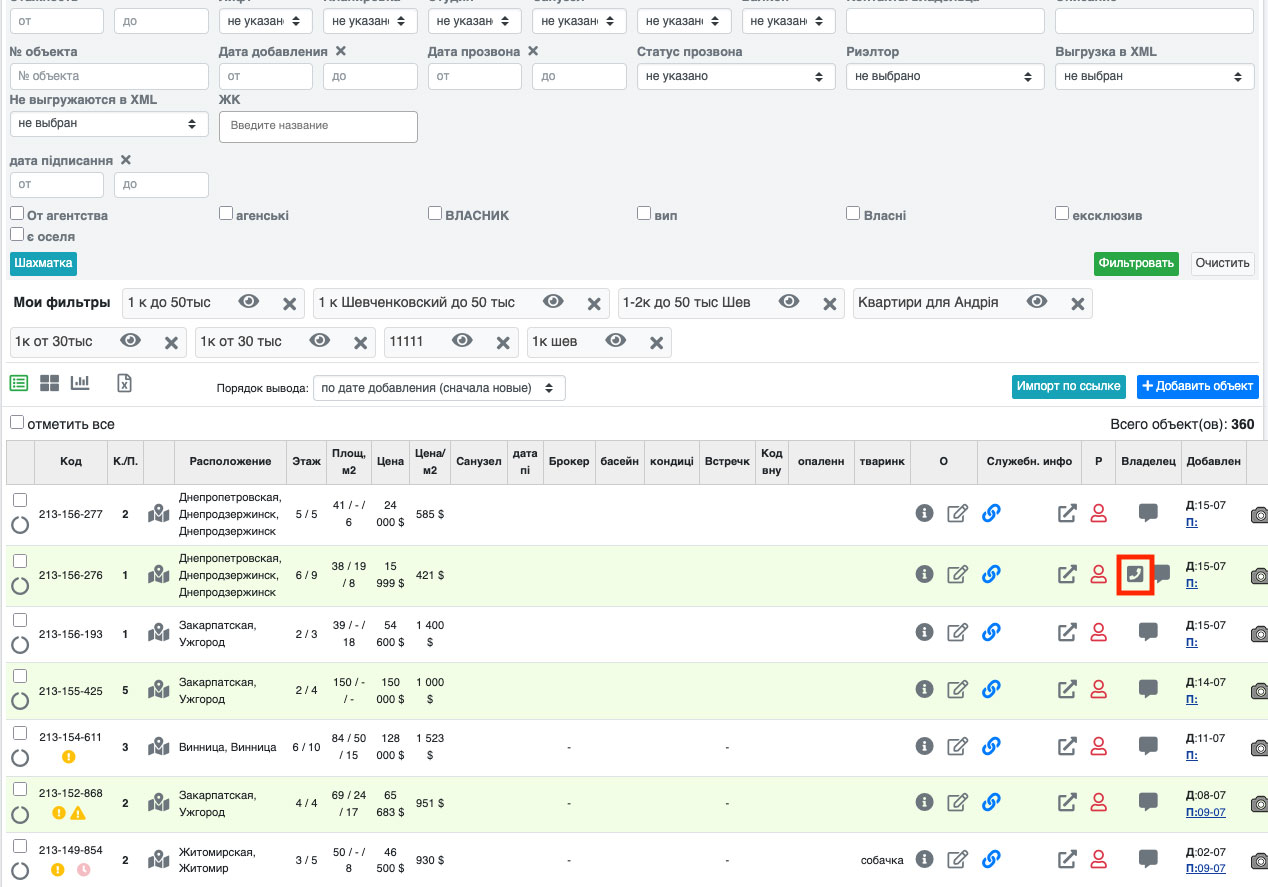 Рис. 1852
Рис. 1852
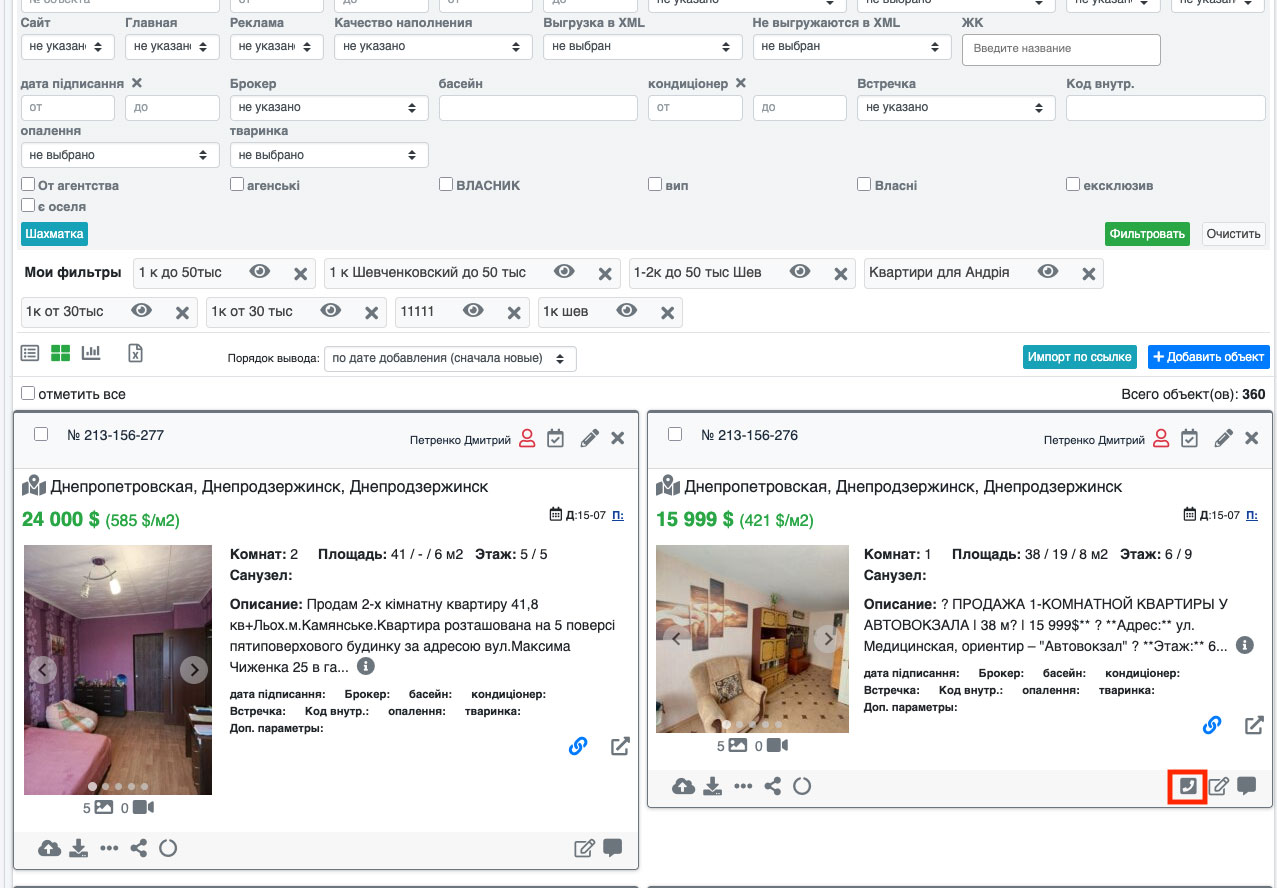 Рис. 1853
Рис. 1853
После этого появится диалоговое окно контактов собственника (Рис. 1854).
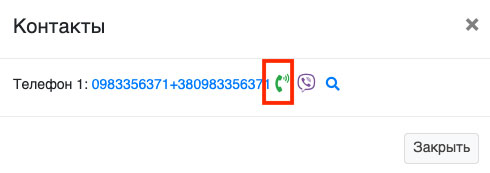 Рис. 1854
Рис. 1854
Вам необходимо выбрать нужный контакт собственника и нажать кнопку «зелёный телефон», а в появившемся окне система спросит, с какого устройства совершить звонок. Выберите нужное устройство и нажмите на соответствующую кнопку (Рис. 1855). Это удобно, поскольку даже если Вы работаете с компьютера, Вы можете перевести звонок на мобильный телефон, и вызов будет проходить с мобильного.
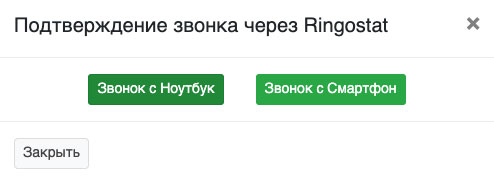
Рис. 1855
После этого пойдёт вызов контакта (Рис. 1856, Рис. 1857).
 Рис. 1856
Рис. 1856
 Рис. 1857
Рис. 1857
Звонки из CRM LigaPro со страницы редактирования объекта
Перейдите в форму редактирования объекта и в служебной информации нажмите на иконку «зелёная трубка» возле нужного номера (Рис. 1858).
 Рис. 1858
Рис. 1858
В появившемся окне система спросит, с какого устройства совершить звонок. Выберите нужное устройство и нажмите на соответствующую кнопку (Рис. 1859).
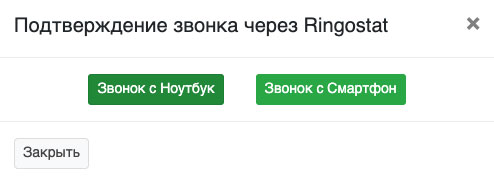 Рис. 1859
Рис. 1859
Это удобно, поскольку даже если Вы работаете с компьютера, Вы можете перевести звонок на мобильный телефон, и вызов будет проходить с мобильного (Рис. 1860, Рис. 1861). После этого пойдёт вызов контакта
 Рис. 1860
Рис. 1860
 Рис. 1861
Рис. 1861
Звонки из CRM LigaPro из списка клиентов
Вы можете звонить прямо из списка клиентов. Просто нажмите на зелёную иконку телефона клиента (Рис. 1862).
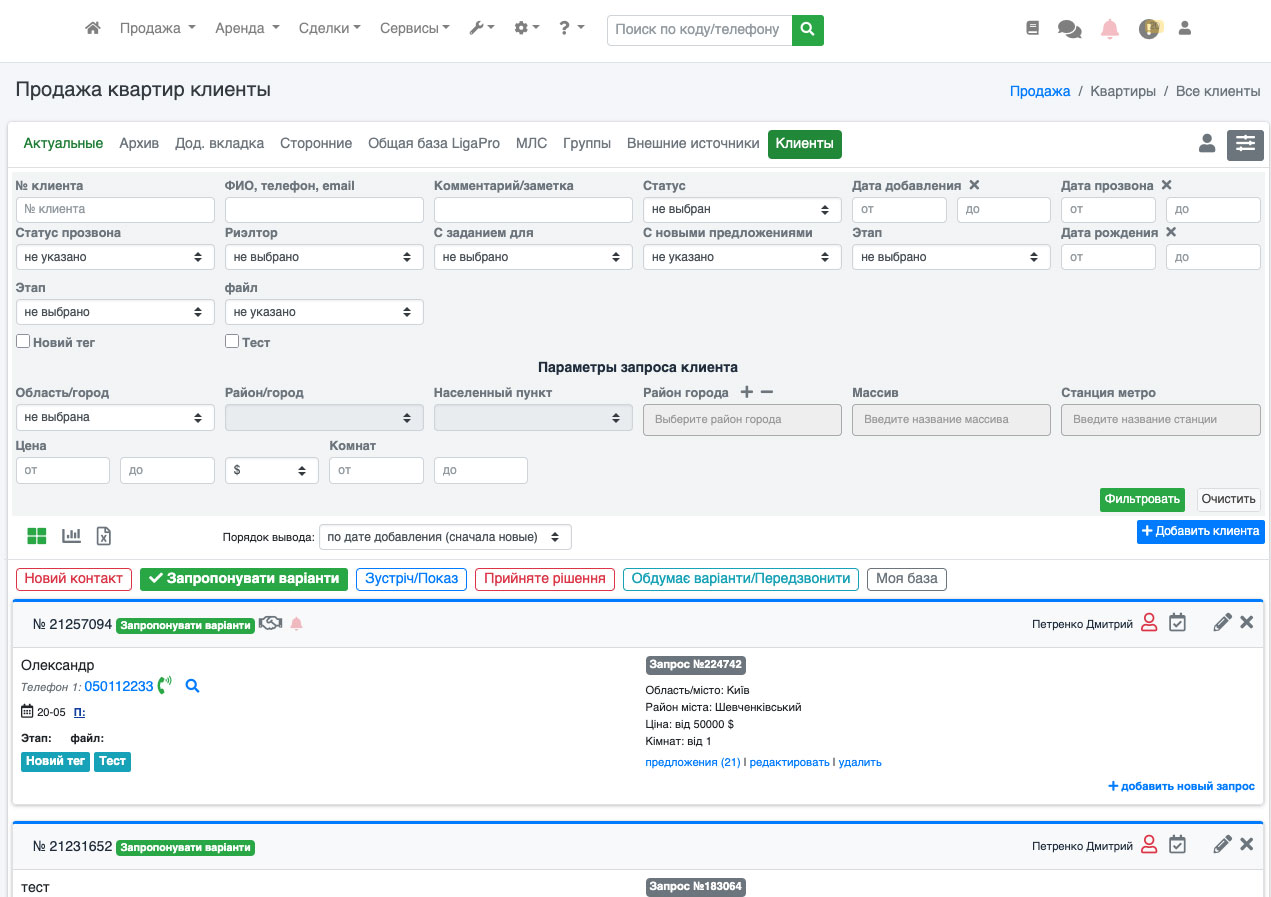 Рис. 1862
Рис. 1862
В появившемся окне система спросит, с какого устройства совершить звонок. Выберите нужное устройство и нажмите на соответствующую кнопку (Рис. 1863).
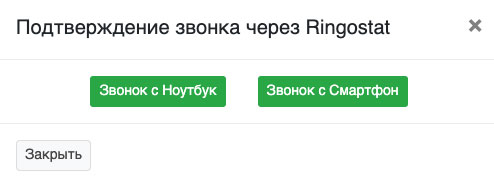 Рис. 1863
Рис. 1863
Это удобно, поскольку даже если Вы работаете с компьютера, Вы можете перевести звонок на мобильный телефон, и вызов будет проходить с мобильного (Рис. 1864, Рис. 1865). После этого пойдёт вызов контакта.
 Рис. 1864
Рис. 1864
 Рис. 1865
Рис. 1865
Звонки из CRM LigaPro со страницы редактирования клиента
Перейдите в форму редактирования клиента и нажмите на иконку «зелёная трубка» возле нужного номера (Рис. 1866).
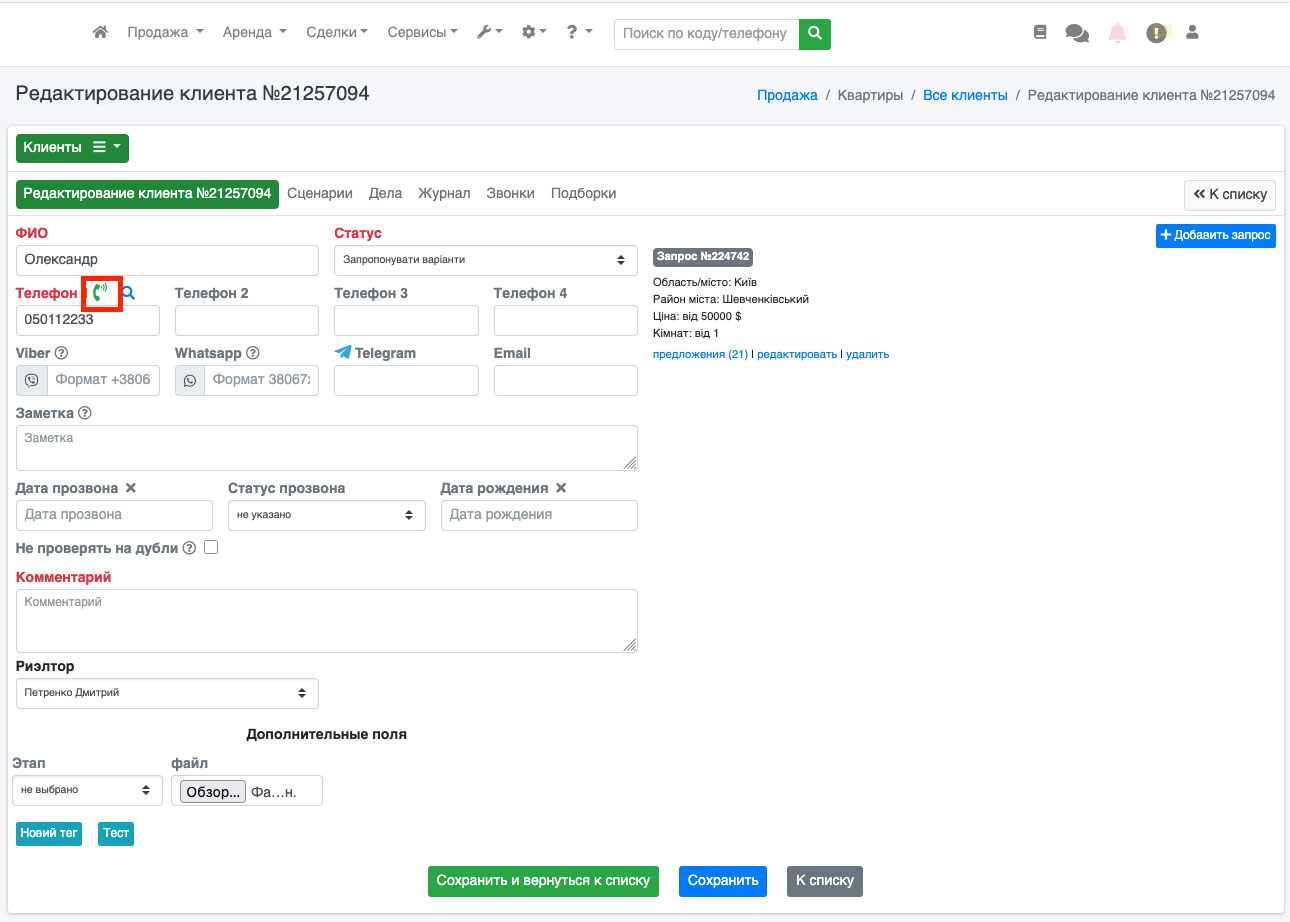 Рис. 1866
Рис. 1866
В появившемся окне система спросит, с какого устройства совершить звонок. Выберите нужное устройство и нажмите на соответствующую кнопку (Рис. 1867).
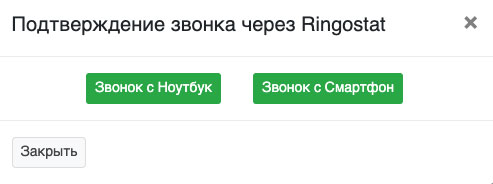 Рис. 1867
Рис. 1867
Это удобно, поскольку даже если Вы работаете с компьютера, Вы можете перевести звонок на мобильный телефон, и вызов будет проходить с мобильного (Рис. 1868, Рис. 1869). После этого пойдёт вызов контакта.
 Рис. 1868
Рис. 1868
 Рис. 1869
Рис. 1869
Просмотр истории звонков по объекту
Перейдите в форму редактирования объекта (Рис. 1870, Рис. 1871).
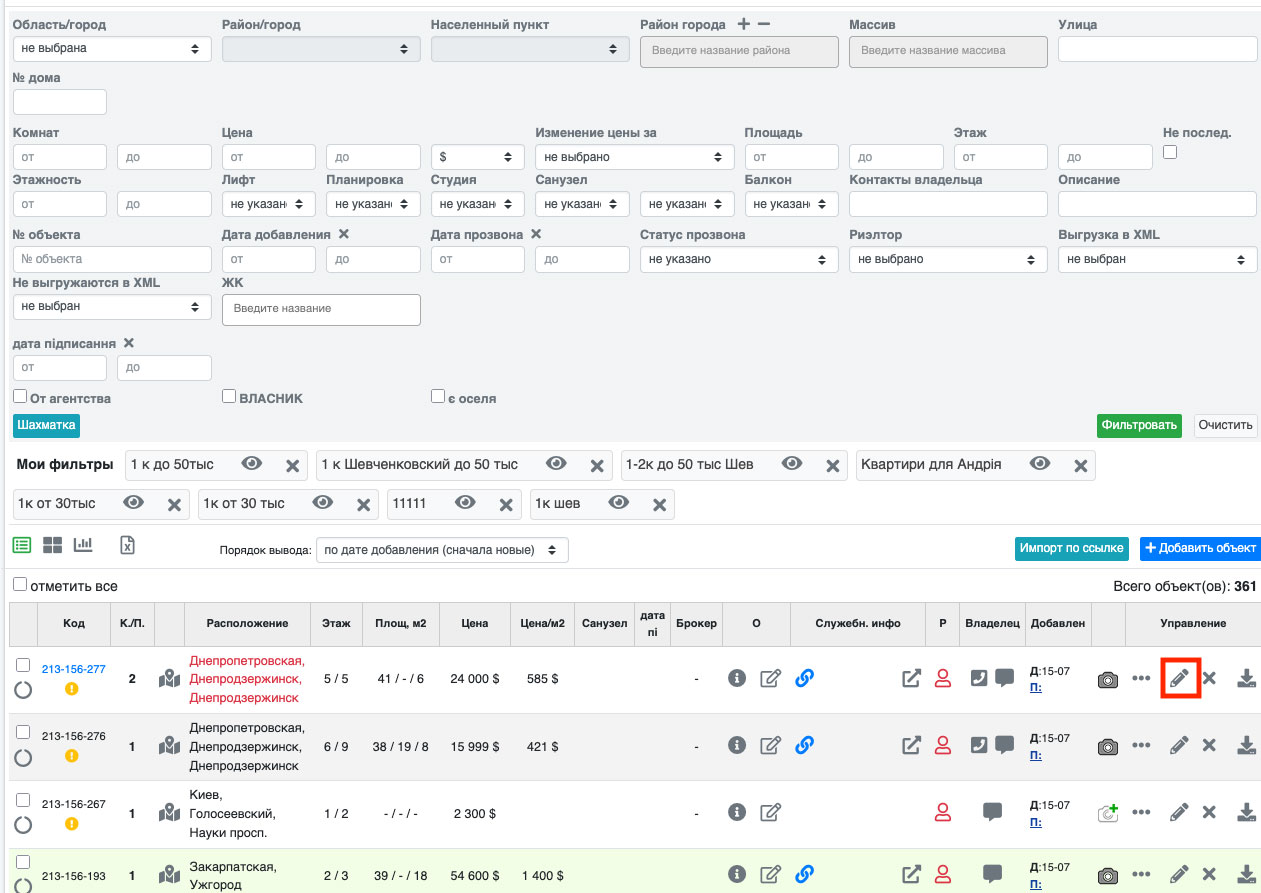 Рис. 1870
Рис. 1870
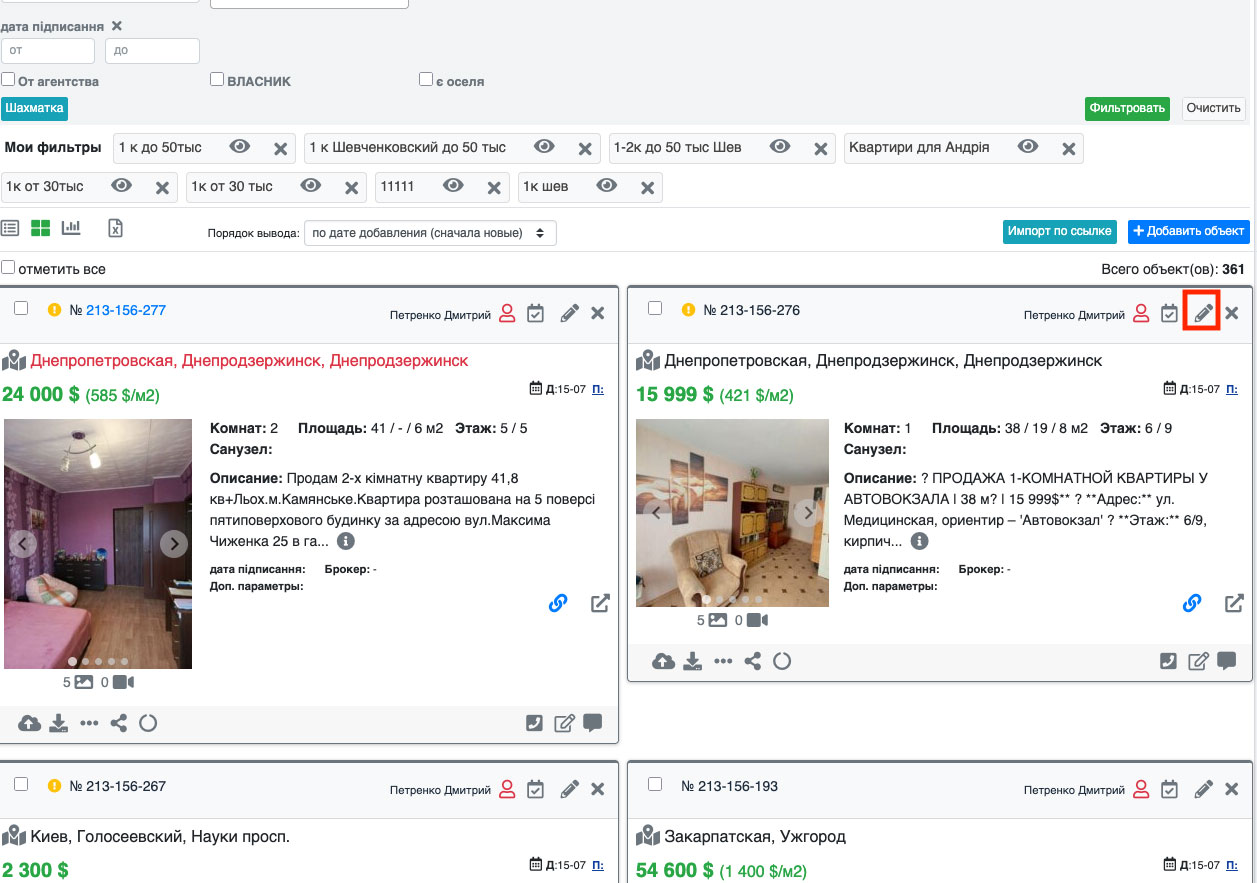 Рис. 1871
Рис. 1871
На странице, которая открылась, перейдите во вкладку «Звонки» (Рис. 1872).
 Рис. 1872
Рис. 1872
У вас отобразится список последних двадцати звонков по этому объекту. Дополнительно система отображает, кто звонил, и статус звонка: успешный / неуспешный. Также вы всегда прямо в системе можете прослушать звонок — просто нажмите на иконку «Проиграть» возле нужного звонка (Рис. 1873).
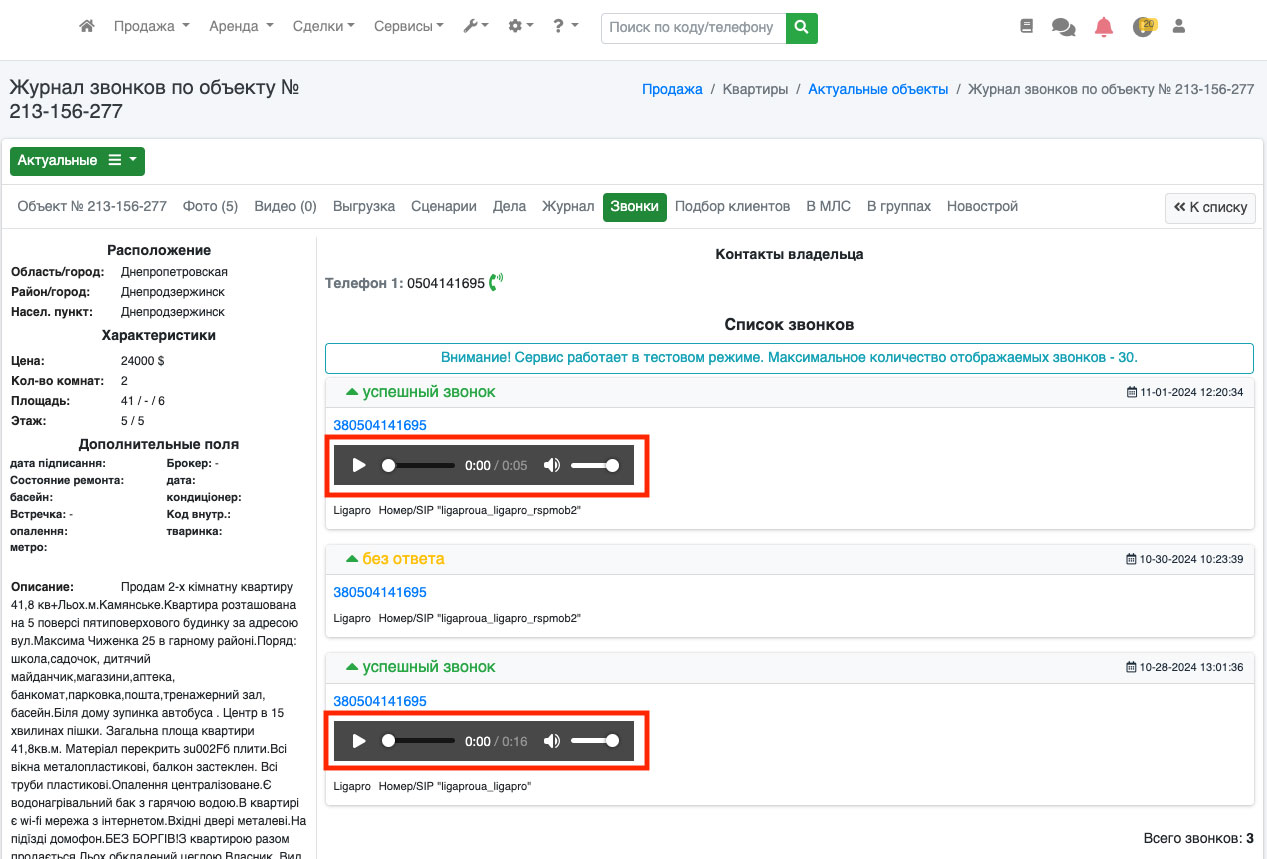 Рис. 1873
Рис. 1873
Со страницы списка звонков вы также можете набрать собственника — просто нажмите на зелёную кнопку возле нужного номера телефона (Рис. 1874).
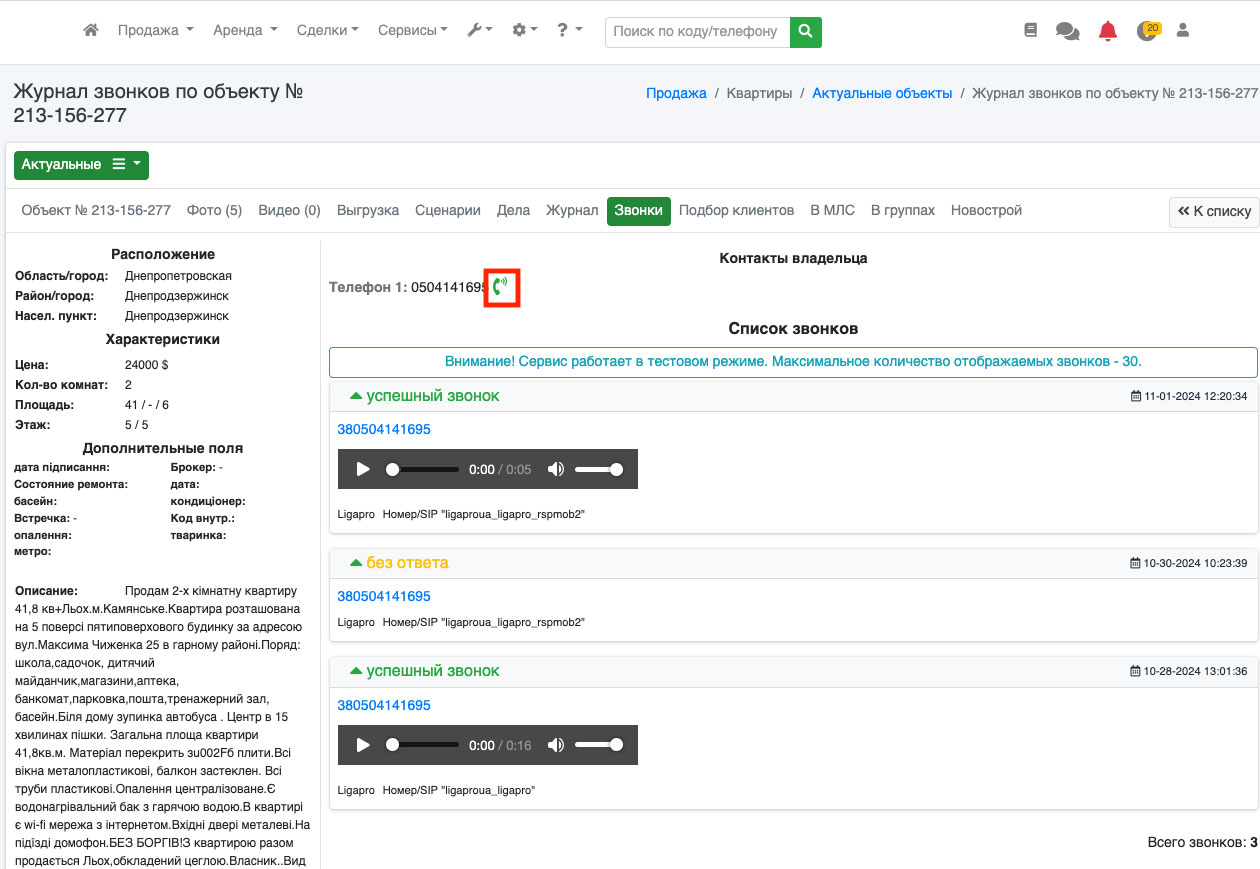 Рис. 1874
Рис. 1874
Просмотр истории звонков по клиенту
Перейдите в форму редактирования клиента (Рис. 1875).
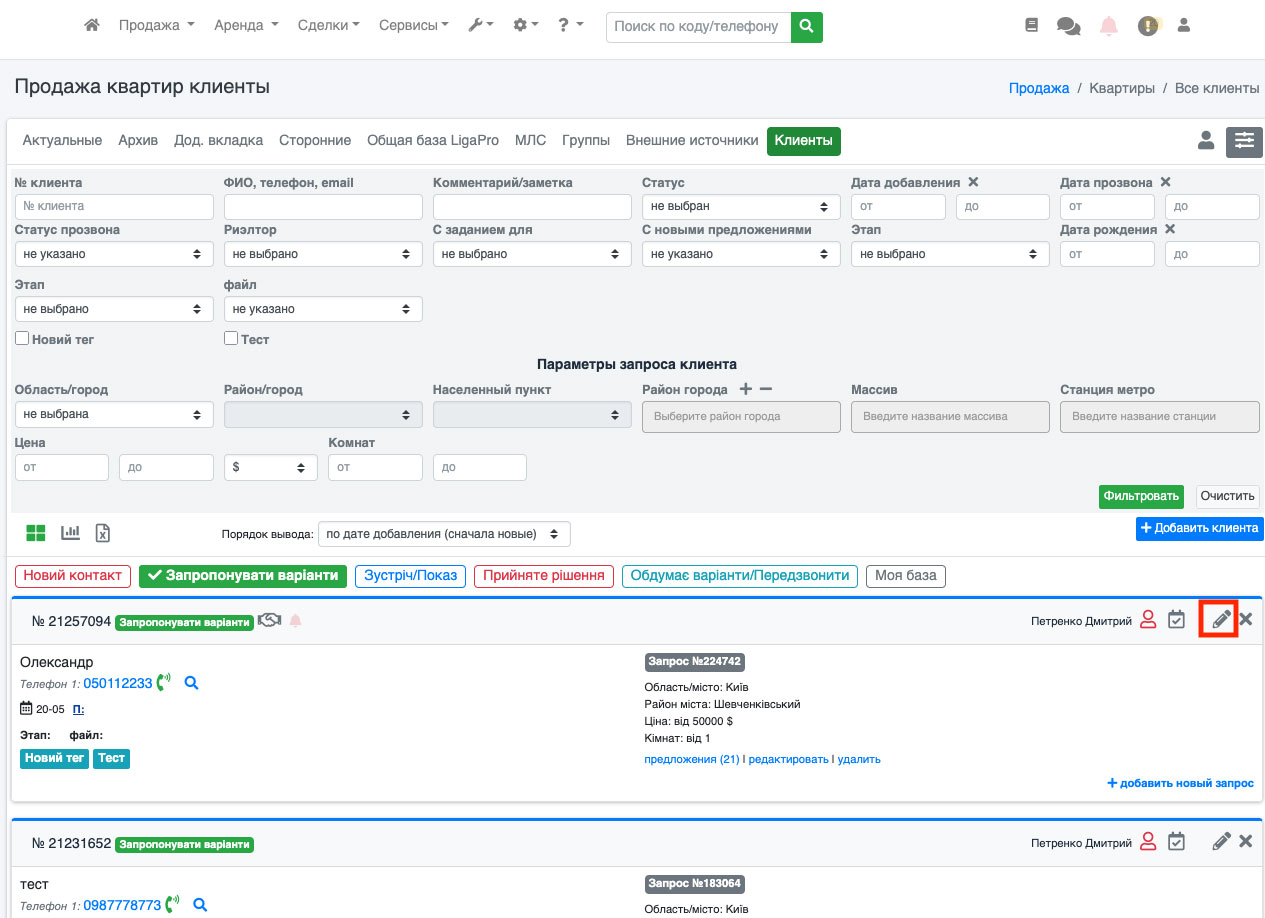 Рис. 1875
Рис. 1875
На странице, которая открылась, перейдите во вкладку «Звонки» (Рис. 1876).
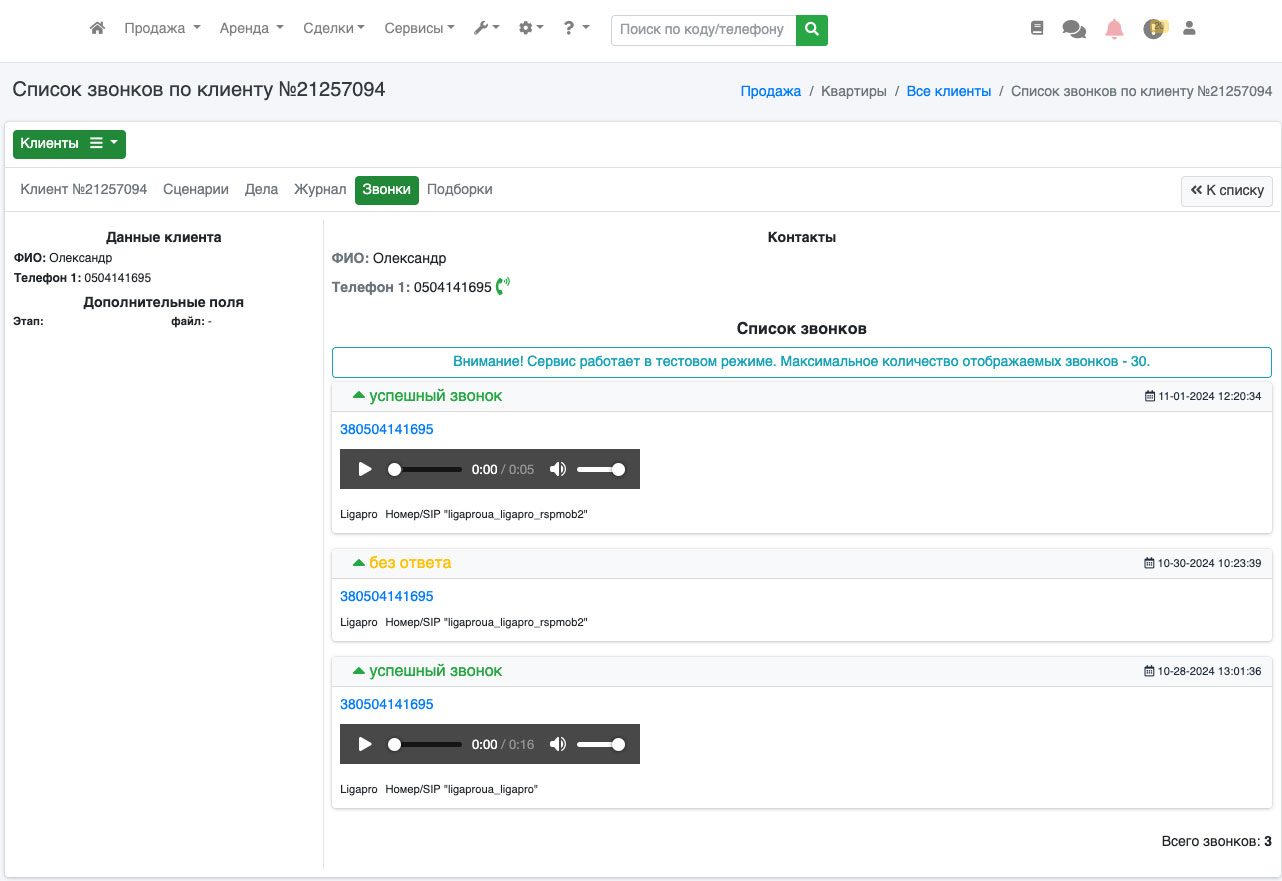 Рис. 1876
Рис. 1876
У вас отобразится список последних двадцати звонков по этому клиенту. Дополнительно система отображает, кто звонил, и статус звонка: успешный / неуспешный. Также вы всегда прямо в системе можете прослушать звонок — просто нажмите на иконку «Проиграть» возле нужного звонка (Рис. 1877).
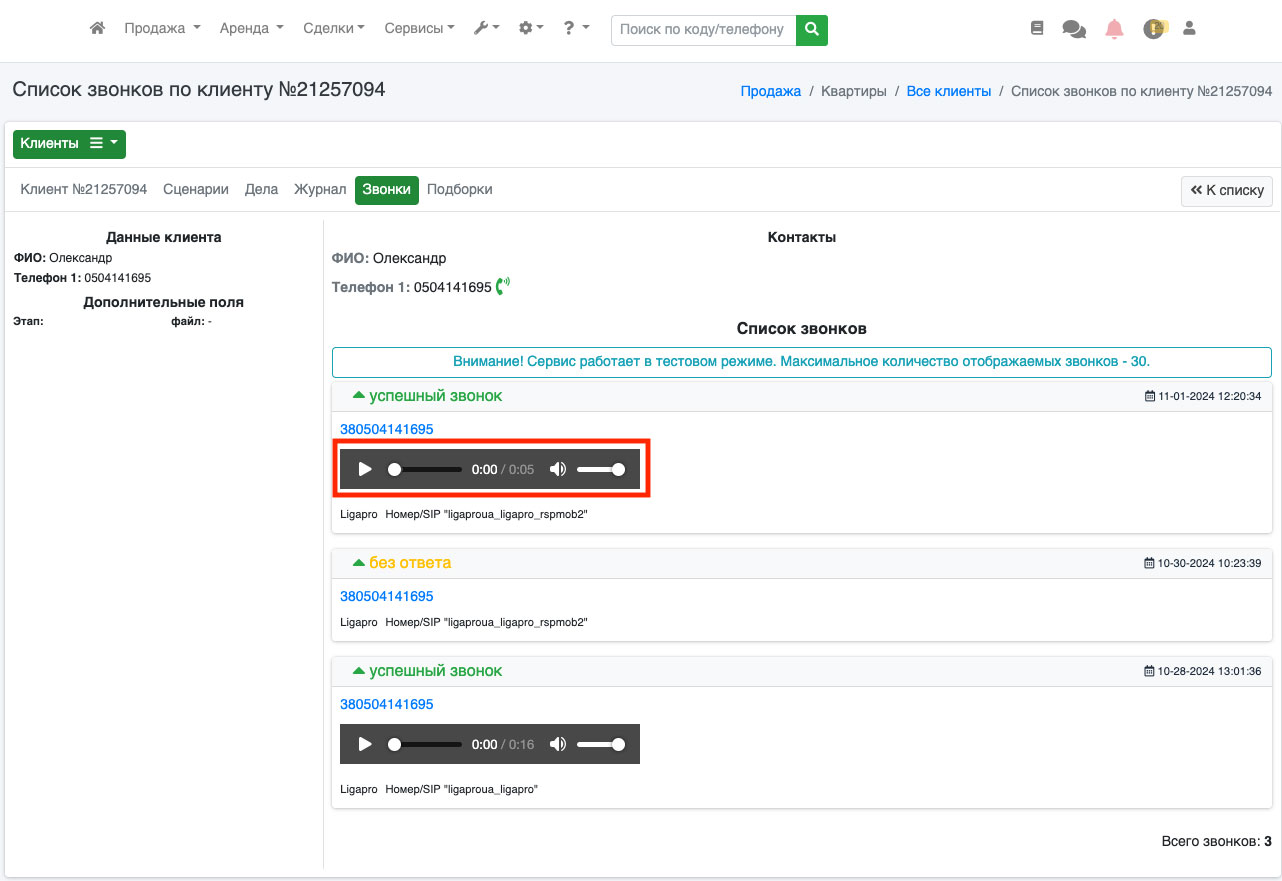 Рис. 1877
Рис. 1877
Со страницы списка звонков вы также можете набрать клиента — просто нажмите на зелёную кнопку возле нужного номера телефона (Рис. 1878).
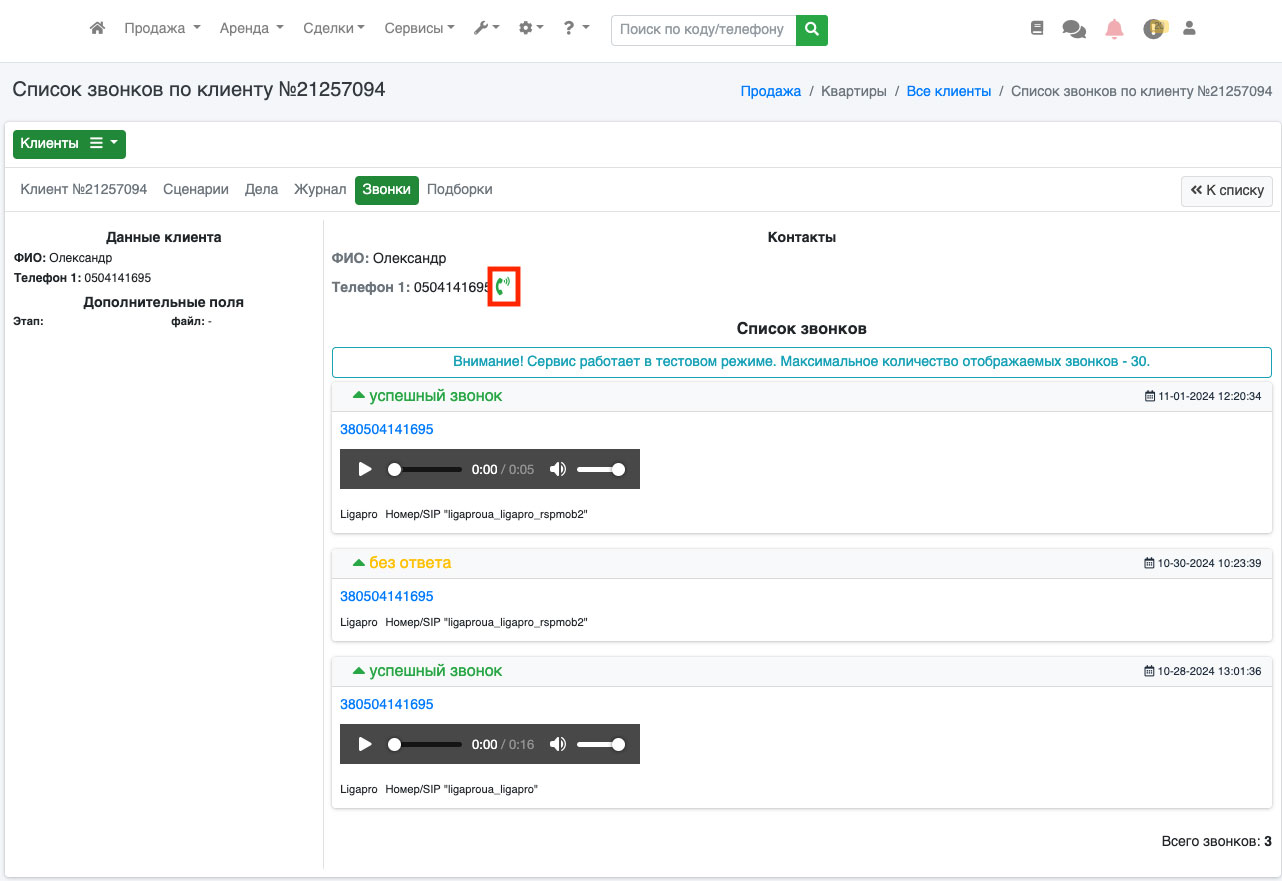 Рис. 1878
Рис. 1878
Обучающее видео по разделу: здесь